חלונות 10 התקדמו צעד קדימה מבחינת התאמה אישית ושליטה על המשתמשים כיצד המערכת נראית כמו. לטכנולוגיה יש יתרון משלה והתוכנות והאפליקציות נבנות כעת כדי לחקור את ההתנהגות שלנו ואז לחזות לנו דברים. זה נהדר מכיוון שאיננו צריכים לזכור את הדברים המועדפים עלינו עבורנו, כאשר מערכות ההפעלה קיימות עבורנו.
יש בכך חיסרון מבחינת הפרטיות. פעמים רבות היינו רוצים שהמערכת שלנו לא תזכור חלק מדפוס השימוש שלנו. פעם כשאשתי ציפתה לתינוק, חיפשתי בגוגל דברים שקשורים להריון. עשיתי זאת באמצעות המחשב הנייד המשרדי שלי. למחרת, בתפקיד, כל דפי האינטרנט שלי היו מלאים בפרסומות הקשורות לאותו דבר.
ל- Windows 10 יש תכונה דומה שבה בתפריט ההתחלה היא רשימה למטה 'הכי משומש' תוכניות. זה הופך את החיים לקלים מכיוון שאיננו צריכים לחפש את התוכניות הנפוצות ביותר. אך אם ברצונך להסתיר או להסיר תוכניות מסוימות מרשימה זו, כך זה נעשה.
כיצד להסיר את הפריט הנפוץ ביותר מתפריט התחל ב- Windows 10
1 - לחץ על תפריט ההתחלה ובחר 'הגדרות'
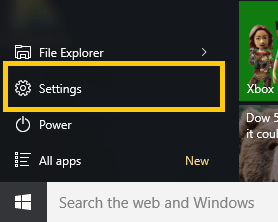
2 - תחת אפליקציית ההגדרות בחר 'התאמה אישית'
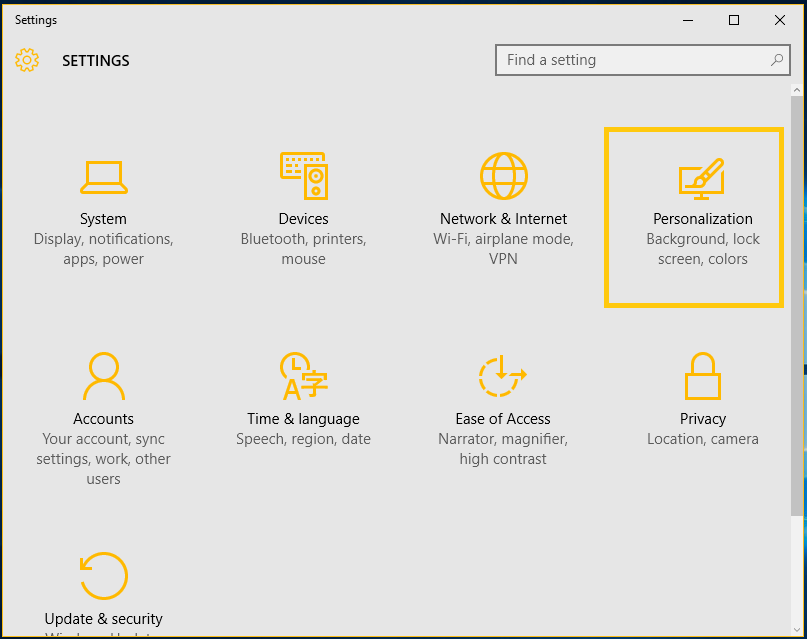
3 - מהתפריט בצד שמאל בחר 'התחל'
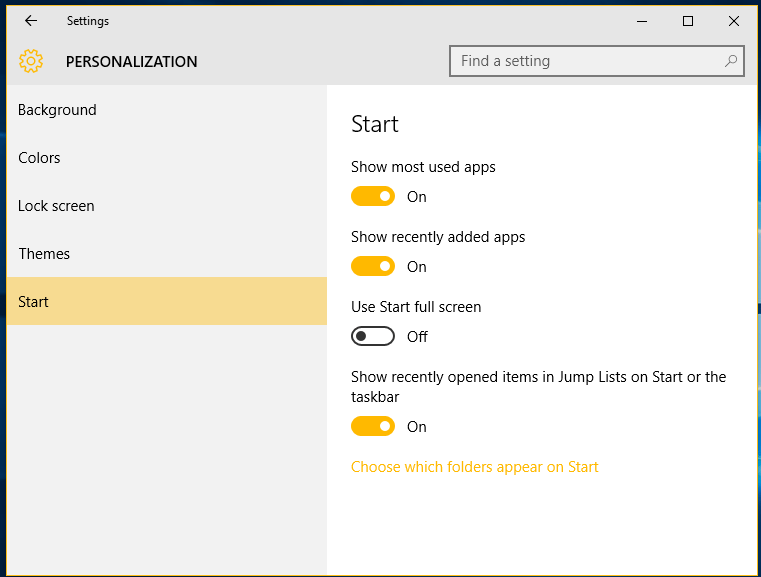
4 - כאן תוכלו להתאים אישית את מה שאתם רוצים שתזכרו בתפריט התחל ומה שלא תרצו שהוא יזכור. תוכל לבצע התאמה אישית רבה יותר על ידי לחיצה על 'בחר אילו תיקיות יופיעו ב'התחל'.
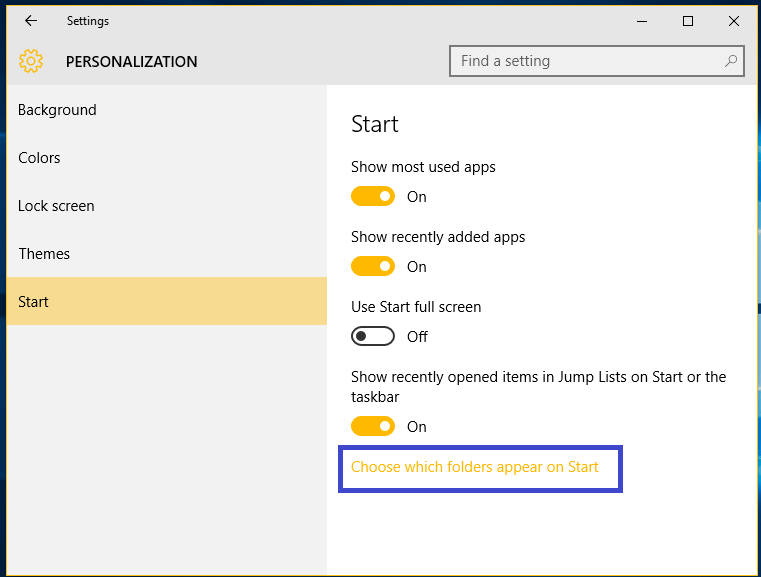
5 - שם תוכלו לספר לתפריט התחלה על העדפותיכם ובחירתכם.
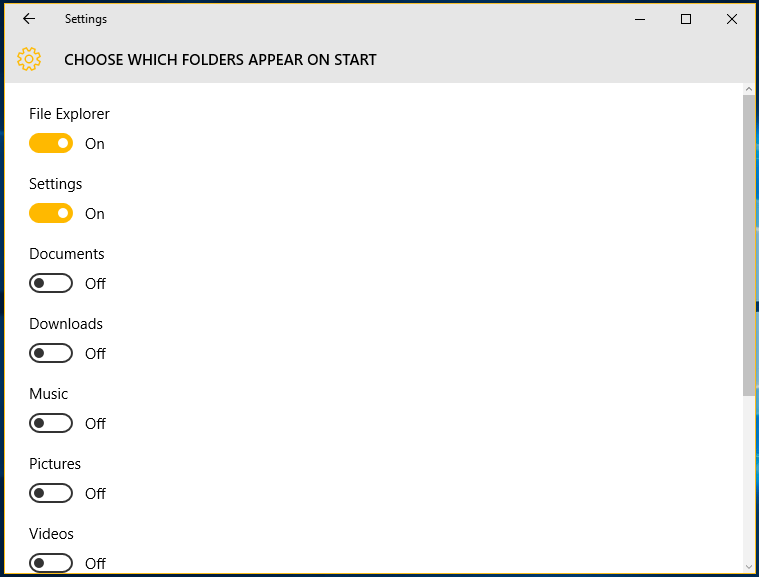
6 - כדי להסיר תוכנית מסוימת אחת אחת, תוכלו ללחוץ על תפריט ההתחלה ואז ללחוץ לחיצה ימנית על התוכנית המסוימת כפי שמוצג בתמונה למטה. גם אם זו לא התוכנית הנפוצה ביותר, אז תוכל גם להצמיד אותה לתפריט התחלה על ידי בחירה באפשרות 'הצמד להתחלה'.
אם ברצונך להסיר אותו מרשימת תפריט התחל, בחר 'אל תופיע ברשימה זו'.

אם יש תוכנית מסוימת במערכת שלך שאתה רוצה להיות חלק מתפריט התחל מאשר יש שתי דרכים בהן ניתן לעשות זאת.
שיטה 1 - ניתן ללחוץ לחיצה ימנית על אותה תוכנית או קובץ מסוים ואז לבחור 'הצמד להתחלה'.
שיטה 2- אתה יכול לגרור ולשחרר את הקובץ או התוכנית לתפריט התחלה כדי להצמיד אותו לתפריט התחל.
אם ברצונך להסיר כמה אריחים או אפליקציות מתפריט התחלה, פשוט גרור ושחרר אותם מחוץ לתפריט התחל והוא יוסר משם. אל דאגה מכיוון שזה רק יסיר את קיצור הדרך והתוכנית המקורית תהיה שם במערכת שלך.
![תקן שגיאת Adobe 16 ב- Windows 10 [נפתרה]](/f/280e864b91f2a380c65104cc3d6f9042.png?width=300&height=460)

